罗技g502鼠标是一款非常好用的游戏鼠标,拥有非常好的手感和灵明度,当然了这类游戏鼠标也支持设置鼠标宏,那么罗技g502鼠标宏设置怎么操作呢,这里小编和大家分享下罗技g502鼠标宏设置教程。吃鸡的朋友一定要设置一下,这样游戏时体验才会更好~更好的吃鸡哦。
罗技g502鼠标宏设置步骤如下:
1、首先在KK下载站下载罗技G502鼠标驱动程序,然后打开它的设置界面;

2、右上角有一个小鼠标(板载内存)和一台电脑(自动游戏检测)的图样。由于板载内存里可设置宏命令但是无法循环,所以在这里我们选择自动检测选项,使用它来进行宏命令的设置;

3、这时,我们先点击上方的空白框,也可点击配置文件下方的加号,先来创建一个键位配置;
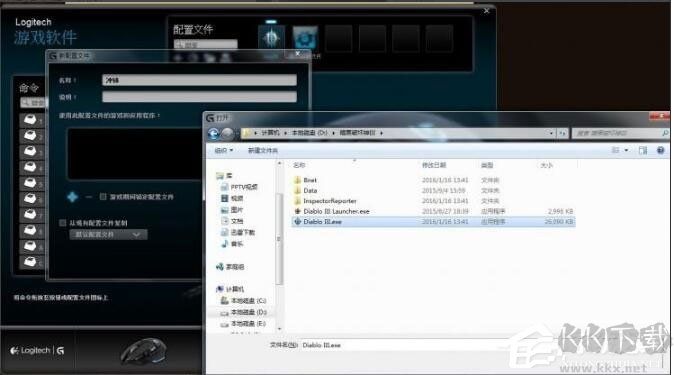
4、如:键位名称(随意)、设置次配置生效的程序,再选择暗黑3.exe文件。设置完成后点击确定;
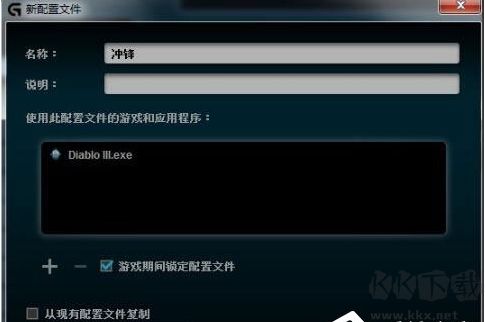
5、接下来开始设置宏,小编这里选择原来的G5键(默认前进)。当然这个大家也可自定义按键,需要注意的是左键和右键不能设置;

6、之后会出现菜单栏,点击分配新命令。接着就会弹出命令编辑器,在这里点击多键;
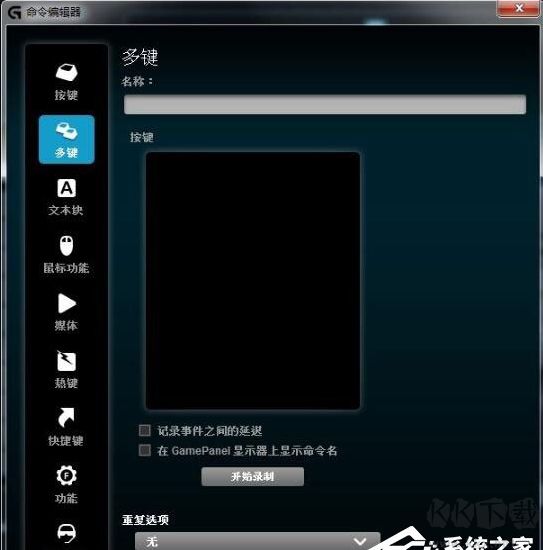
7、然后我们进入开始写宏。点击“开始录制”,设置重复选项及延迟时间即可;
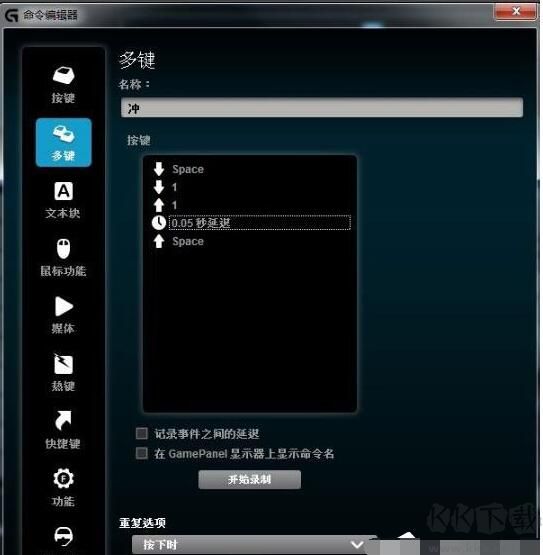
8、大家可根据自己的使用情况在这里设置不同的宏操作,设置完成后可右击配置文件,再点击测试配置文件把我们设置宏操作进行测试。

罗技g502鼠标宏文件导入方法:
1、打开鼠标设置界面,然后点击下面的鼠标,在上面看到一个文件夹,点击导入。

2、然后选择宏.XML文件导入即可。
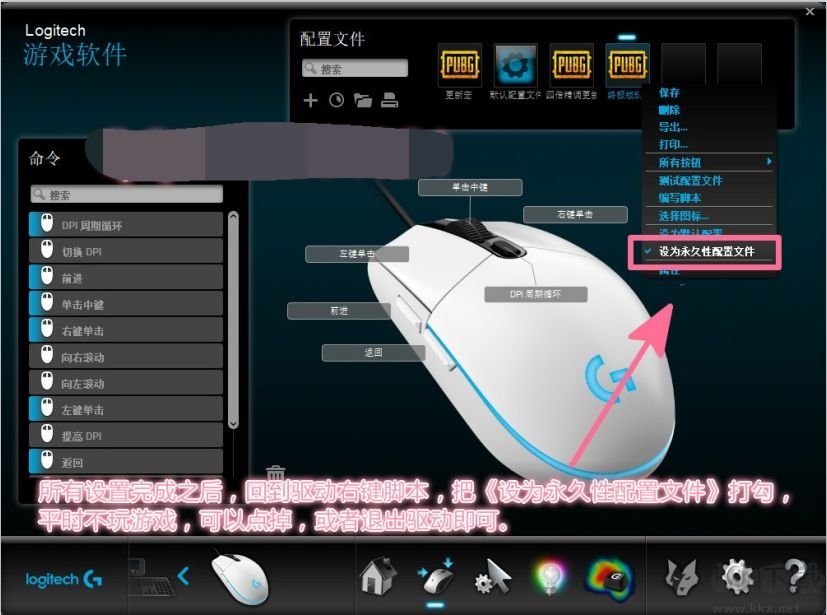
3、所有设置微调完成,点击右键,然后设置为永久性配置文件即可。
以上就是KK下载站小编分享给大家的。罗技g502鼠标宏设置教程







